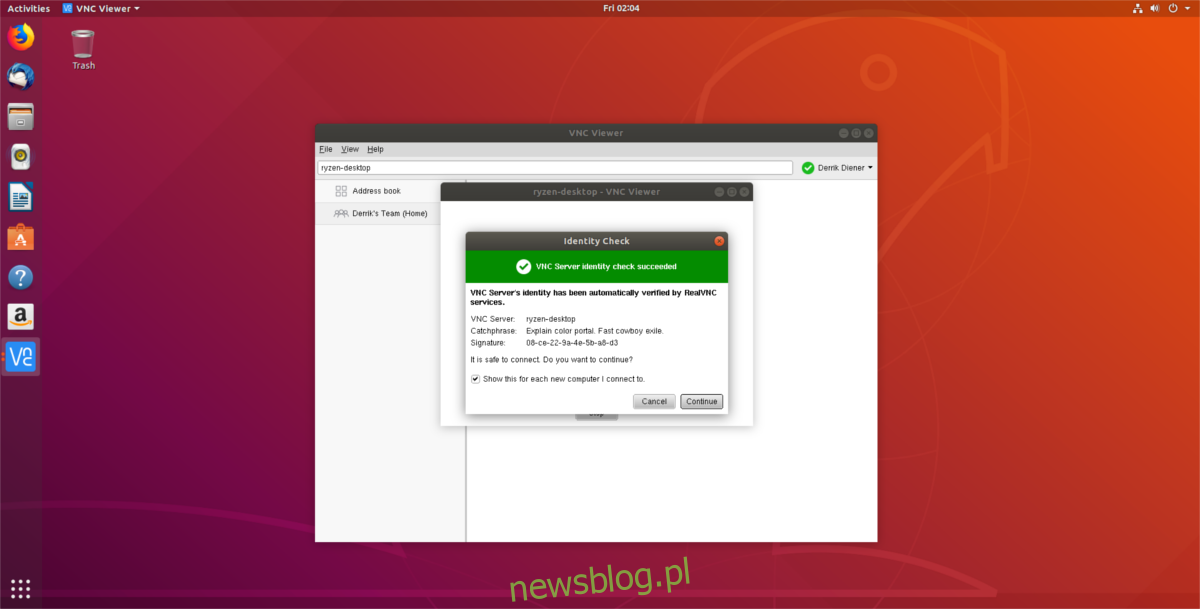Konfiguracja serwerów VNC jest bardzo myląca, zwłaszcza jeśli jesteś nowym użytkownikiem Linuksa, próbującym dowiedzieć się, jak kontrolować jeden komputer z drugiego. Na szczęście RealVNC istnieje. Jest to wieloplatformowe rozwiązanie VNC, które jest niezwykle proste w konfiguracji. RealVNC zapewnia doskonałą obsługę wielu różnych dystrybucji Linuksa, w tym Ubuntu, Debian, Fedora, Arch Linux, OpenSUSE i wielu innych. Aby korzystać z RealVNC w systemie Linux, wybierz swój system operacyjny poniżej i wprowadź odpowiednie polecenia!
Uwaga: jeśli Twoja dystrybucja Linuksa nie obsługuje DEB, RPM lub Arch AUR, musisz postępować zgodnie z instrukcjami „Generic Linux”.
Spis treści:
Ubuntu
Ubuntu to jedyna dystrybucja Linuksa, na którą celuje wielu programistów. W rezultacie RealVNC ma naprawdę świetne wsparcie zarówno dla serwera RealVNC, jak i przeglądarki. Aby działał na Ubuntu, nie będziesz włączać żadnych konkretnych umów PPA ani repozytoriów oprogramowania innych firm. Zamiast tego, aby go użyć, wymagany jest samodzielny plik pakietu DEB.
RealVNC ma zarówno komponent serwerowy, jak i przeglądarkę. Pobierz VNC Connect na komputer z systemem Linux (lub serwer), który będzie hostem VNC, i pobierz aplikację kliencką na zdalny komputer łączący się. Aby uzyskać VNC Connect, przejdź do oficjalnej strony, wybierz DEB i pobierz pakiet na swój komputer. Pobierz aplikację VNC Viewer tutaj.
Instalacja VNC Connect
Po zakończeniu pobierania pakietu VNC Connect DEB otwórz menedżera plików. Kliknij „Pobrane” i dwukrotnie kliknij pakiet DEB oznaczony „VNC-Server-6.3.1-Linux-x64.deb”. Dwukrotne kliknięcie pakietu VNC Server DEB spowoduje natychmiastowe otwarcie Centrum oprogramowania Ubuntu. Kliknij „Zainstaluj”, aby pobrać oprogramowanie na komputer z systemem Ubuntu.
Alternatywnie, jeśli nie masz dostępu do Centrum oprogramowania Ubuntu lub wolisz terminal, zainstaluj VNC Connect za pomocą narzędzia dpkg:
cd ~/Downloads sudo dpkg -i VNC-Server-*-Linux-x64.deb sudo apt install -f
Instalacja przeglądarki VNC
Wybierz folder „Pobrane” w menedżerze plików Ubuntu, znajdź „VNC-Viewer-6.18.625-Linux-x64.deb” i kliknij go dwukrotnie, aby uruchomić Centrum oprogramowania Ubuntu. Kliknij „Instaluj”, aby rozpocząć instalację.
Wolisz terminal? Wykonaj następujące polecenia w oknie terminala:
cd ~/Downloads sudo dpkg -i VNC-Viewer-*-Linux-x64.deb sudo apt install -f
Debian
Wsparcie dla Debiana nie jest szczegółowo opisane na stronie RealVNC, ale biorąc pod uwagę fakt, że Ubuntu i Debian mają podobne architektury, uruchomienie oprogramowania nie powinno stanowić problemu. Zacząć, Ściągnij pakiet VNC Connect DEB do komputera z systemem Linux, który obsługuje hosting VNC.
Pobierz VNC Viewer na Debian PC, który będzie zdalnie. Po pobraniu obu pakietów postępuj zgodnie z instrukcjami poniżej.
Instalacja VNC Connect
Otwórz menedżera plików w Debianie i wybierz folder „Pobrane”. Następnie znajdź „VNC-Server-6.3.1-Linux-x64.deb” i kliknij go dwukrotnie, aby otworzyć pakiet w narzędziu instalacyjnym GDebi. Kliknij „Instaluj” i wprowadź hasło, aby zainstalować oprogramowanie serwera. Alternatywnie, zainstaluj przez terminal z:
cd ~/Downloads sudo dpkg -i VNC-Server-*-Linux-x64.deb sudo apt-get install -f
Instalacja przeglądarki VNC
Przejdź do „Pobrane” w menedżerze plików Debiana, poszukaj „VNC-Viewer-6.18.625-Linux-x64.deb” i kliknij go dwukrotnie, aby otworzyć pakiet w GDebi. Wybierz przycisk „zainstaluj”, wprowadź hasło systemowe i pozwól, aby pakiet został zainstalowany.
Instrukcje terminala:
cd ~/Downloads sudo dpkg -i VNC-Viewer-*-Linux-x64.deb sudo apt-get install -f
Arch Linux
Nie ma oficjalnego oprogramowania RealVNC dla Arch Linux. Jednak jest w AUR. Aby zainstalować serwer, wykonaj następujące czynności:
sudo pacman -S git git clone https://aur.archlinux.org/realvnc-vnc-viewer.git cd realvnc-vnc-viewer
makepkg -si
Przeglądarka RealVNC również znajduje się w AUR i instaluje się w podobny sposób. Należy pamiętać, że ta wersja przeglądarki VNC jest nieaktualna. Używaj na własne ryzyko!
Aby rozpocząć instalację, sklonuj najnowszy pakiet pkgbuild.
git clone https://aur.archlinux.org/realvnc-vnc-viewer-5.git cd realvnc-vnc-viewer-5 makepkg -si
Fedora
Podobnie jak Ubuntu i Debian, Fedora ma pierwszorzędną obsługę RealVNC. Aby zainstalować komponent serwera oprogramowania, przejdź do strona pobieraniawybierz „RPM” i kliknij „Pobierz”.
Po pobraniu pakietu RPM otwórz terminal i użyj narzędzia do zarządzania pakietami DNF, aby go zainstalować.
cd ~/Downloads
sudo dnf install -y VNC-Server-*-Linux-x64.rpm
Zainstaluj przeglądarkę VNC za pomocą:
sudo dnf install -y VNC-Viewer-*-Linux-x64.rpm
OpenSUSE
OpenSUSE obsługuje oprogramowanie RealVNC za pośrednictwem pakietów RPM. Aby je zainstalować, pobierz pakiet i wykonaj następujące czynności:
cd ~/Downloads sudo zypper in VNC-Server-*-Linux-x64.rpm sudo zypper in VNC-Viewer-*-Linux-x64.rpm
Ogólne instrukcje dotyczące systemu Linux
Dla tych, którzy korzystają z mniej znanych dystrybucji Linuksa, Real VNC ma ogólne, binarne archiwum zarówno dla serwera, jak i aplikacji przeglądarki. Pobierz archiwum serwera do komputera, na którym będzie obsługiwane połączenie, a plik widz do zdalnego komputera. Następnie otwórz terminal i uruchom poniższe polecenia, aby uruchomić RealVNC.
Serwer VNC
cd ~/Downloads
tar -xvzf VNC-Server-*-Linux-x64-ANY.tar.gz sudo mkdir -p /opt/realvnc-server
cd VNC-Server-6.3.1-Linux-x64
sudo ./vncinstall /opt/realvnc-server
Przeglądarka VNC
cd ~/Downloads tar -xvzf VNC-Viewer-*-Linux-x64-ANY.tar.gz cd VNC-Viewer-*-Linux-x64 ./vncviewer
Skonfiguruj serwer RealVNC
Ponieważ RealVNC ma na celu ułatwienie konfiguracji VNC dla przeciętnego użytkownika i nie ma wielu rzeczy do poprawienia. Jedyną prawdziwą rzeczą do zrobienia jest włączenie usługi systemd serwera. W terminalu uruchom usługę za pomocą systemctl.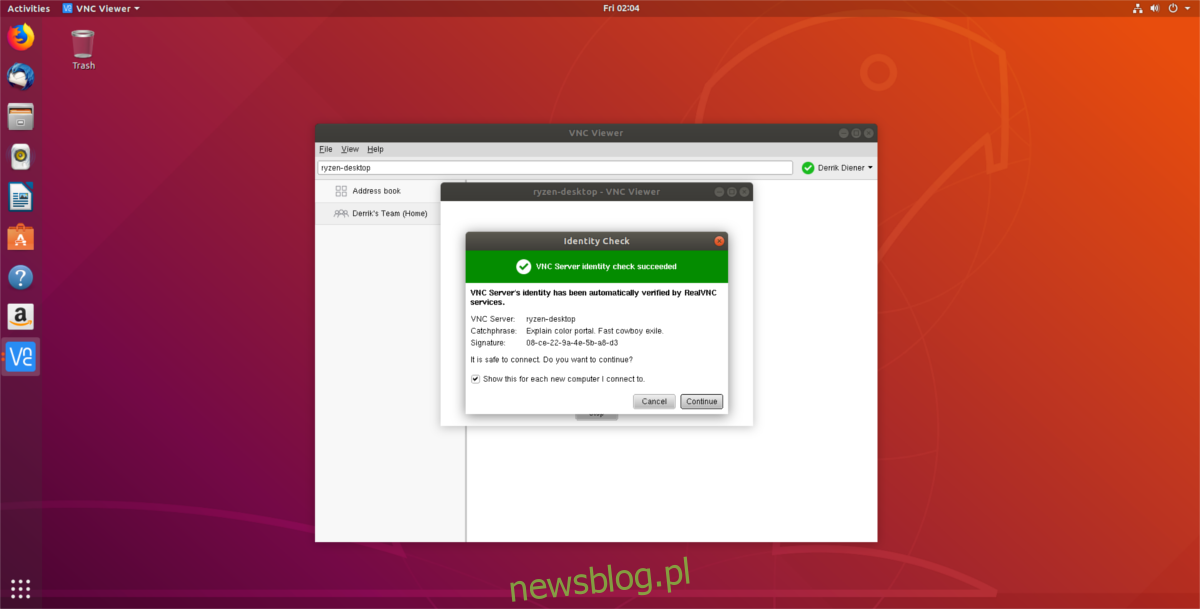
sudo systemctl start vncserver-x11-serviced sudo systemctl enable vncserver-x11-serviced
Uruchomienie usługi systemowej RealVNC na pulpicie systemu Linux spowoduje wyświetlenie ikony VNC na pasku zadań. Kliknij go, aby uruchomić narzędzie GUI serwera.
Uwaga: połączenia zdalne nie są możliwe bez założenia bezpłatnego konta.
W narzędziu GUI możesz dowolnie modyfikować sposób działania aplikacji serwera RealVNC.
Złączony
Podłączenie do zdalnego komputera z uruchomioną aplikacją serwerową RealVNC jest bardzo proste. Aby rozpocząć zdalne połączenie, wprowadź nazwę komputera (czyli nazwę hosta) w polu wyszukiwania. RealVNC wyszuka komputer i natychmiast rozpocznie nowe połączenie.
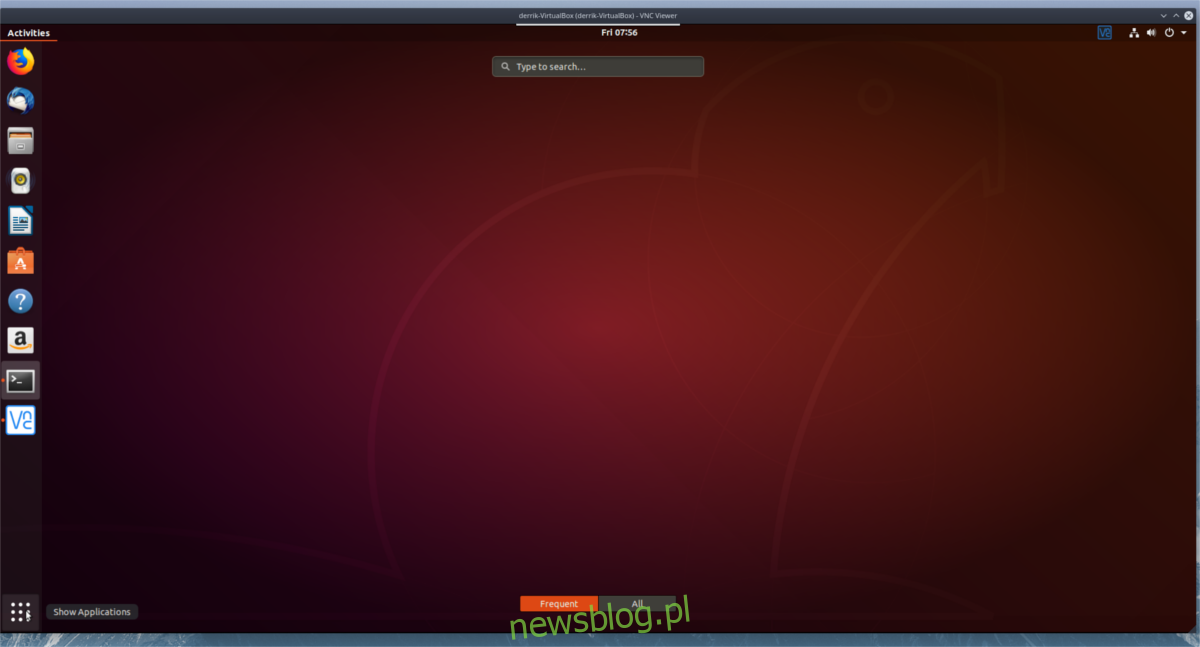
Po podłączeniu możesz używać zdalnego komputera jak każdego innego komputera. Kiedy będziesz gotowy do rozłączenia, zamknij okno.